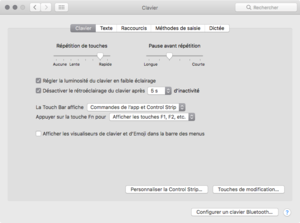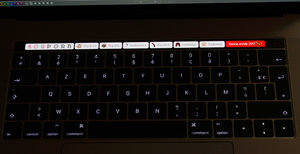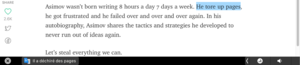Bonjour à tous,
J'ouvre ce topic pour savoir comment les possesseurs de MacBook Pro ont configuré leur Touch Bar.
Pour rappel, il y a trois dispositions possibles : Commandes de l'app et Control Strip (c'est celle par défaut), Control Strip développée, Commandes de l'app. De plus, on peut sélectionner un deuxième affichage quand on appuie sur la touche Fn. Pour régler tout ça, il faut se rendre dans Préférences Système > Clavier.
Personnellement, j'utilise Commandes de l'app et Control Strip, mais je n'en suis pas pleinement satisfait car j'utilise rarement les Commandes de l'app et mon navigateur (Firefox) ne prenant pas en charge la Touch Bar, le milieu de la Touch Bar est vide la plupart du temps.
Je vais essayer la configuration suivante : Control Strip développée avec l'affichage des commandes de l'app quand la touche Fn est appuyée. Et vous, vous faites comment ?
J'ouvre ce topic pour savoir comment les possesseurs de MacBook Pro ont configuré leur Touch Bar.
Pour rappel, il y a trois dispositions possibles : Commandes de l'app et Control Strip (c'est celle par défaut), Control Strip développée, Commandes de l'app. De plus, on peut sélectionner un deuxième affichage quand on appuie sur la touche Fn. Pour régler tout ça, il faut se rendre dans Préférences Système > Clavier.
Personnellement, j'utilise Commandes de l'app et Control Strip, mais je n'en suis pas pleinement satisfait car j'utilise rarement les Commandes de l'app et mon navigateur (Firefox) ne prenant pas en charge la Touch Bar, le milieu de la Touch Bar est vide la plupart du temps.
Je vais essayer la configuration suivante : Control Strip développée avec l'affichage des commandes de l'app quand la touche Fn est appuyée. Et vous, vous faites comment ?